Пишет
Ser.bo1
MACКак настроить синхронизацию по Wi-Fi
Как настроить синхронизацию по Wi-Fi
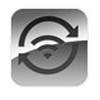
В iOS 5 появилась очень полезная функция синхронизации iдевайсов с iTunes по Wi-Fi. Настроить её совсем не сложно. По сути нужно отметить всего один пункт.
Запустите iTunes, подключите устройство с помощью кабеля USB к персональному компьютеру. На левой панели программы, в разделе «Устройства» выбирите появившийся гаджет, во вкладке «Обзор (Summary)» установите галочку около пункта «Синхронизировать с этим iPhone по WiFi (Sync with this iPhone over Wi -Fi)» и нажмите «Применить».
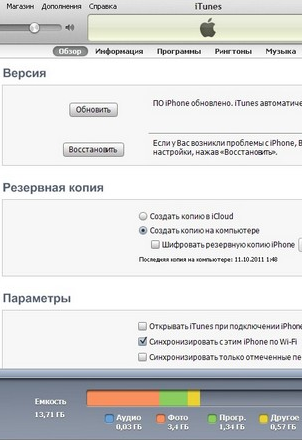
Теперь, когда iдевайс и ПК подключены к одной беспроводной сети, зайдите на своём iPhone или iPad в Настройки, выберите Основные/Синхр. с iTunes по Wi-Fi и нажмите «Синхронизировать». При этом гаджет должен быть подключен к источнику питания, а на компьютере открыт iTunes. Впрочем, если все условия соблюдены синхронизация может проходить и автоматически - один раз в день.
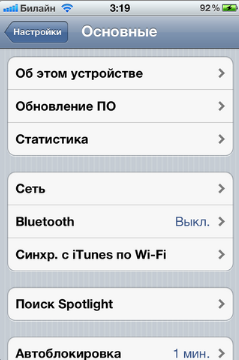
Ниже предоставляю список объектов, которые можно синхронизировать:
•Контакты
•Заметки
•Мультимедийные файлы
•Программы
•Документы
•Книги
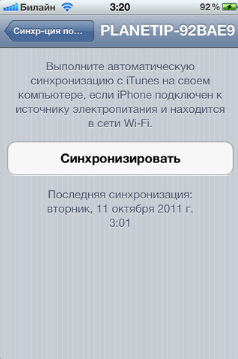
Помимо выше перечисленного, возможно объединить данные, заменить данные на ПК для следующих программ:
Mac: Адресная книга, iCal, Microsoft Entourage или Microsoft Outlook 2011 PC: Microsoft Outlook, Outlook Express, Адресная книга Windows (XP) и Контакты Windows (Vista и Windows 7)
Как правило, такой запрос происходит с первым соединением.
С одной стороны всё вроде бы очень просто. Но многие пользователи жалуются, что у них беспроводная синхронизация не настраивается. Причиной этого могут быть настройки роутера. Как оказалось, синхронизация не настраивается если применяется шифрование WPA2. Оно должно быть WPA-PSK (TKIP). Также режим работы беспроводной сети (Wireless Mode) должен быть B/G, а не Авто. Впрочем, в некоторых случаях ошибки исправляются перезагрузкой компьютера, роутера, или iдевайса.
Скачать бесплатно iTunes последней версии можно прямо с сайта Apple:

Будьте с нами MAC Apple.
Таги: Apple